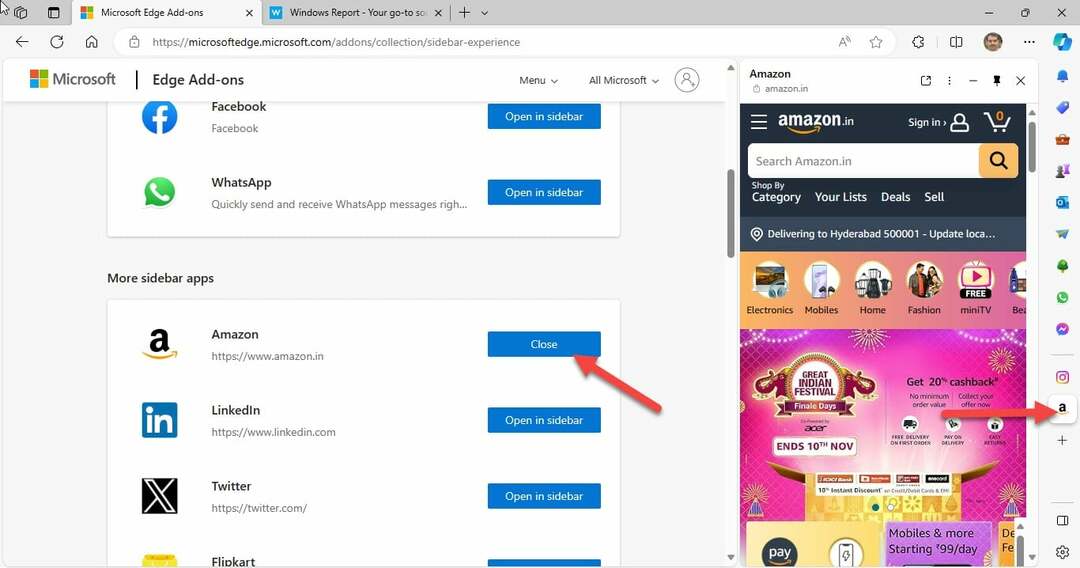Les extensions sont des outils qui ont été créés et programmés pour offrir aux consommateurs une expérience de navigation fantastique avec des fonctionnalités supplémentaires sur le système Windows.
Cependant, de nombreux utilisateurs de Windows se sont récemment plaints qu'après avoir installé les extensions sur Edge navigateur, il a émis un message d'erreur indiquant "Nous n'avons pas pu charger cette extension" après le redémarrage du bord navigateur.
Ils ne savent pas quoi faire ensuite, et certains ont simplement continué à utiliser le navigateur sans charger l'extension. Ce problème peut également être causé par un fichier d'extension défectueux ou une faille dans le navigateur MS Edge lui-même.
Après une enquête approfondie sur le problème à l'origine de la difficulté lors du chargement des extensions, nous avons découvert quelques solutions qui pourraient considérablement aider à le résoudre. Si vous rencontrez un problème similaire, veuillez consulter cette page pour plus d'informations.
Solution de contournement -
Si vous avez téléchargé et installé les extensions manuellement à partir d'Internet, il y a des chances d'être corrompu car elles proviennent d'un tiers. Nous recommandons donc aux utilisateurs de le désinstaller à partir du navigateur Edge et de télécharger soigneusement le nouveau fichier d'extension sur Internet, puis de le réinstaller. Si cela ne fonctionne toujours pas, essayez les autres solutions indiquées ci-dessous dans cet article.
Correctif 1 - Réparer le navigateur Microsoft Edge
Parfois, le problème majeur à l'origine de ce problème peut être associé à l'application de navigateur Edge elle-même. Par conséquent, nous avons expliqué comment réparer le navigateur Edge en quelques étapes simples ci-dessous.
Étape 1: Pour lancer la boîte de commande d'exécution, appuyez sur le les fenêtres et R touches de votre clavier en même temps.
Étape 2: Entrez appwiz.cpl dans la boîte de commande d'exécution et appuyez sur la Entrer touche pour lancer les applications et les fonctionnalités du panneau de contrôle.
PUBLICITÉ

Étape 3: Localiser la Microsoft Bord navigateur et clic-droit ce.
Étape 4: Sélectionnez Changer dans le menu contextuel et cela ouvre la fenêtre de réparation.
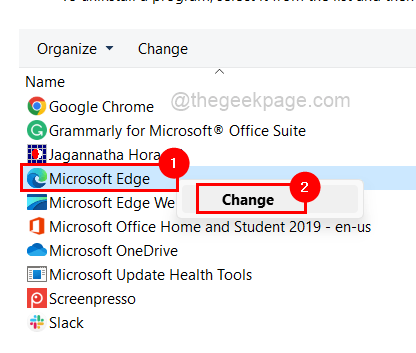
Étape 5: cliquez sur Réparation sur la fenêtre pour commencer à réparer le navigateur Edge en le téléchargeant et en l'installant.
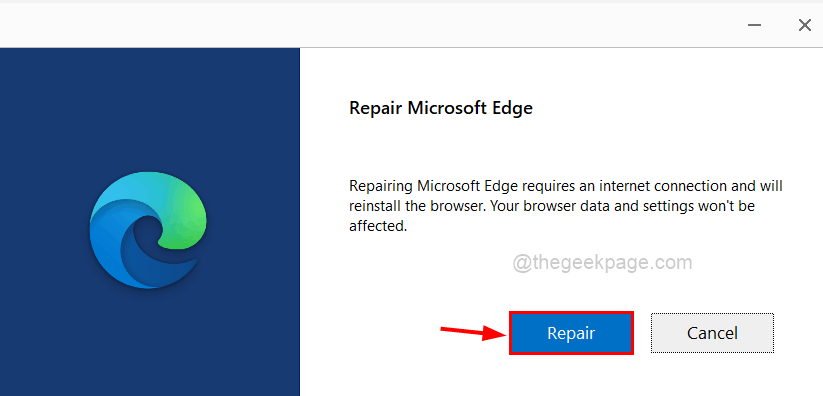
Étape 6: Attendez la fin du processus.
Étape 7: Redémarrez maintenant le navigateur Edge et vérifiez si les extensions se chargent correctement.
Correctif 2 - Réinstallez l'extension dans le navigateur Edge
Étape 1: Tout d'abord, ouvrez le Bord Microsoft navigateur sur le système.
Étape 2: Ouvrir un Nouveau onglet et tapez bord://extensions/ dans la barre d'adresse et appuyez sur Entrer clé.
Étape 3: Cela ouvre la page des extensions.
Étape 4: cliquez sur Éliminer sur les extensions que vous souhaitez désinstaller du navigateur Edge.
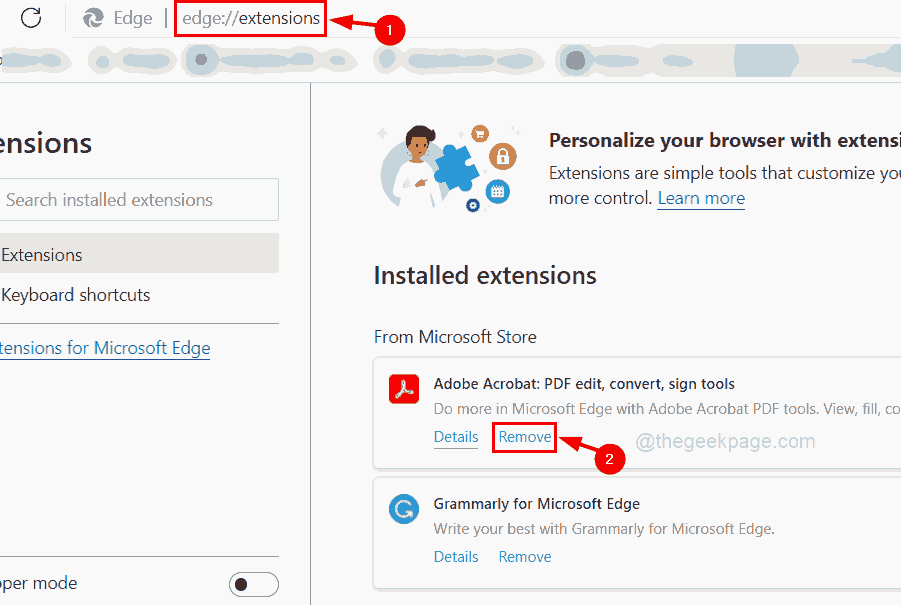
Étape 5: Pour accéder à la page des modules complémentaires Edge, cliquez sur Obtenir des extensions pour Microsoft Edge sur le panneau latéral gauche comme indiqué ci-dessous.
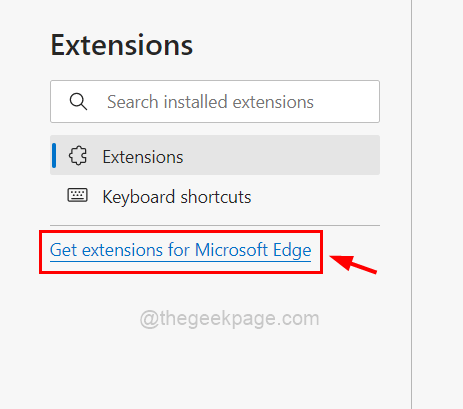
Étape 6: Sur le côté gauche de la page des modules complémentaires Edge, saisissez le nom de l'extension dans la barre de recherche, comme indiqué ci-dessous.
Étape 7: Dans les résultats de la recherche, recherchez l'extension que vous souhaitez installer sur le navigateur Edge et cliquez sur Avoir pour commencer le téléchargement et l'installation.
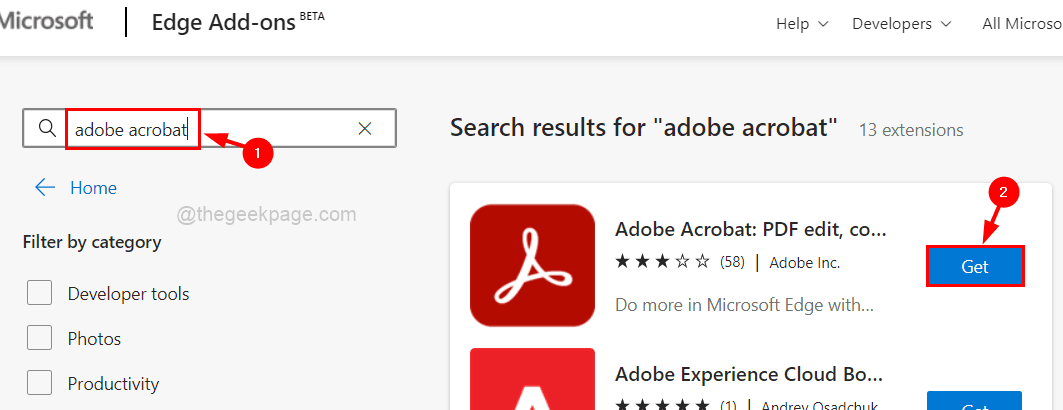
Étape 8: Une fois terminé, fermez l'onglet Modules complémentaires Edge et redémarrez le navigateur Edge.
Vérifiez maintenant si le problème a été résolu.
Étape 1 - Téléchargez l'outil de réparation Restoro PC à partir d'ici
Étape 2 - Cliquez sur Démarrer l'analyse pour rechercher et résoudre automatiquement tout problème de PC.